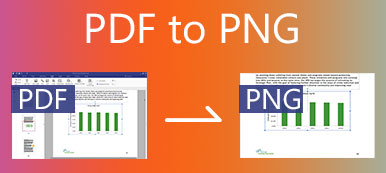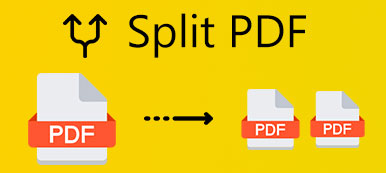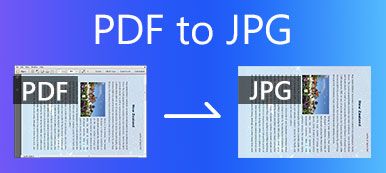Se você estiver trabalhando com arquivos PDF (Portable Document Format) diariamente, às vezes pode ser necessário combinar e mesclar PDFs em um único PDF que seja simples de compartilhar e visualizar. Hoje em dia, graças às maravilhas da tecnologia, a combinação de arquivos tornou-se mais acessível. Muitas ferramentas online podem mesclar arquivos PDF em um PDF em minutos! Aqui, cobriremos todos os três métodos populares e descreveremos como mesclar vários arquivos PDF juntos especificamente.

- Parte 1. Como mesclar arquivos PDF em um PC com Windows
- Parte 2. Como combinar PDFs em um Mac
- Parte 3. Como mesclar vários arquivos PDF online
- Parte 4. Perguntas frequentes sobre a fusão de arquivos PDF
Parte 1. Como mesclar arquivos PDF em um PC com Windows
Se você trabalha muito com PDF, provavelmente já se deparou com um momento em que era necessário mesclar alguns documentos PDF, criando um único arquivo para revisão posterior. Para usuários do Windows, existem algumas ferramentas interessantes no mercado que tornam a tarefa mais fácil. Aqui, tomamos o software PDFsam como exemplo para mostrar como mesclar dois ou mais arquivos PDF.
Abra o PDFsam no seu PC.
Na interface principal, escolha o ir função.
Arraste e solte os PDFs que deseja combinar na nova janela. Você também pode clicar no Adicionar botão no canto superior esquerdo da janela.
Em seguida, você pode normalizar o tamanho da página, adicionar rodapés ou incluir um índice analítico.
Clique Execute no canto inferior esquerdo. Assim que a fusão terminar, clique em Abra para verificar seu novo arquivo PDF.
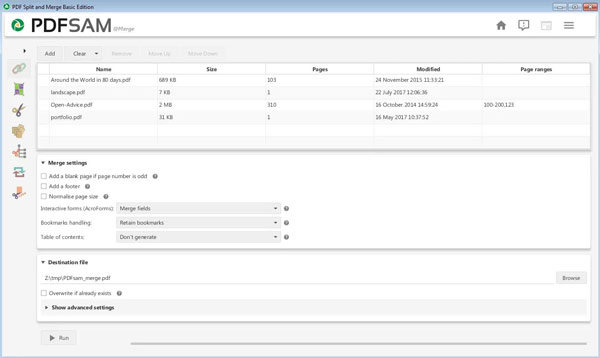
Parte 2. Como combinar PDFs em um Mac
Ao contrário do Windows, o Mac vem com uma ferramenta interna eficiente - Visualização, que permite criar ou combinar arquivos PDF a partir de um menu em sua visualização de Galeria. Para combinar vários PDFs, siga as etapas abaixo:
Abra um PDF em visualização app.
Escolha VerE clique em Imagem para exibir miniaturas na barra lateral.
Arraste outro PDF que deseja mesclar na visualização e sua miniatura aparecerá no lado esquerdo. Isso irá mesclar os dois documentos.
Para salvar, clique Envie oE, em seguida, selecione Exportar como PDF.
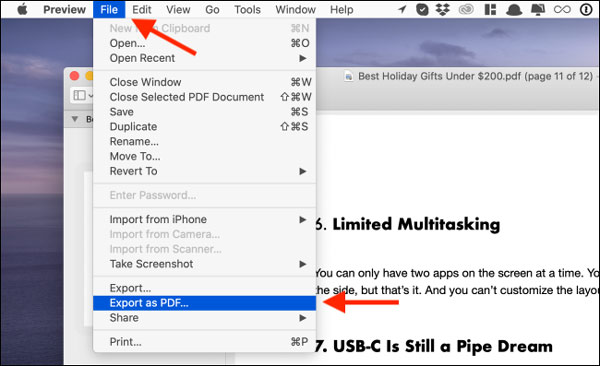
Parte 3. Como mesclar vários arquivos PDF online
Se não quiser usar o aplicativo de desktop, você pode usar um site para mesclar PDFs. Temos a fusão e conversão de PDF mais popular - EasePDF para você aproveitar neste processo. Ele permite que você combine rapidamente vários arquivos PDF em um único documento PDF com apenas alguns cliques. Esta ferramenta online é gratuita e não é necessária inscrição para utilizá-la. Veja como funciona.
Para começar, abra easypdf.com em seu navegador. Aqui, você deve selecionar o Mesclar PDF recurso.
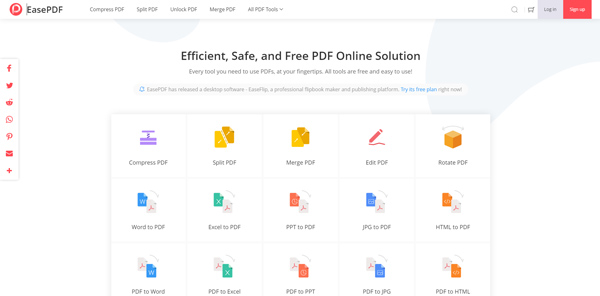
Em seguida, clique no botão Adicionar arquivos) botão para importar seus arquivos PDF do armazenamento local.
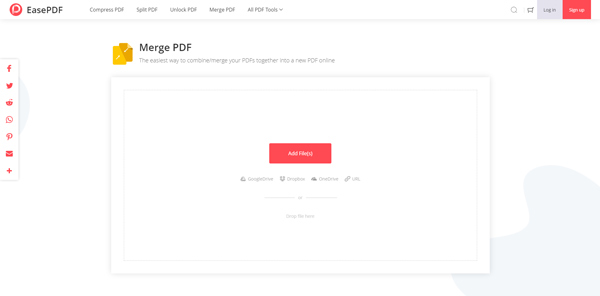
Depois de adicionar os arquivos, você descobrirá que existem dois modos para mesclar PDFs. No padrão Modo de Arquivo, você verá ícones de visualização para cada PDF. Depois de mudar para o Modo Página, você verá todas as páginas de todos os PDFs listados aqui. Você pode renderizar os PDFs e clicar no Mesclar PDF botão.
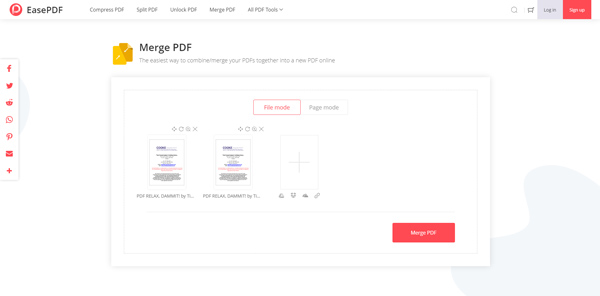
Quando o processo terminar, clique no botão Download e você encontrará o PDF mesclado em sua pasta de downloads.
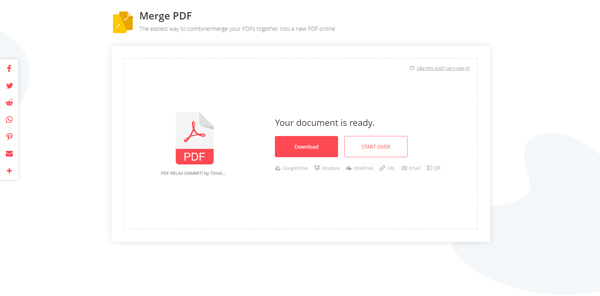
Parte 4. Perguntas frequentes sobre a fusão de arquivos PDF
Posso mesclar arquivos PDF no Google Drive?
Sim, o Google Drive permite mesclar dois ou mais documentos PDF em um único documento.
Como mesclar arquivos PDF com Adobe Reader
Primeiro, execute o Adobe Reader. Clique em Ferramentas, escolha Combinar arquivos e, em seguida, Adicionar arquivos. Clique em Combinar arquivos novamente para iniciar o processo de mesclagem. Observe que este é um recurso pago, ao qual nem todos têm acesso.
Como faço para combinar arquivos PDF gratuitamente?
EasePDF apresenta a fusão de PDF online mais popular, para que você execute essa tarefa facilmente. É de uso gratuito, sem necessidade de inscrição.
Conclusão
Combinar arquivos PDF não pode ficar mais fácil com as soluções acima. Cada uma das ferramentas offline e online tem suas próprias funções e limitações. Independentemente da solução que você escolher, esperamos tornar o seu trabalho com documentos PDF o mais simples possível.



 iPhone Data Recovery
iPhone Data Recovery Recuperação do Sistema iOS
Recuperação do Sistema iOS Backup e restauração de dados do iOS
Backup e restauração de dados do iOS gravador de tela iOS
gravador de tela iOS MobieTrans
MobieTrans transferência do iPhone
transferência do iPhone Borracha do iPhone
Borracha do iPhone Transferência do WhatsApp
Transferência do WhatsApp Desbloqueador iOS
Desbloqueador iOS Conversor HEIC gratuito
Conversor HEIC gratuito Trocador de localização do iPhone
Trocador de localização do iPhone Data Recovery Android
Data Recovery Android Extração de dados quebrados do Android
Extração de dados quebrados do Android Backup e restauração de dados do Android
Backup e restauração de dados do Android Transferência telefônica
Transferência telefônica Recuperação de dados
Recuperação de dados Blu-ray
Blu-ray Mac limpador
Mac limpador Criador de DVD
Criador de DVD PDF Converter Ultimate
PDF Converter Ultimate Windows Password Reset
Windows Password Reset Espelho do telefone
Espelho do telefone Video Converter Ultimate
Video Converter Ultimate editor de vídeo
editor de vídeo Screen Recorder
Screen Recorder PPT to Video Converter
PPT to Video Converter Slideshow Maker
Slideshow Maker Free Video Converter
Free Video Converter Gravador de tela grátis
Gravador de tela grátis Conversor HEIC gratuito
Conversor HEIC gratuito Compressor de vídeo grátis
Compressor de vídeo grátis Compressor de PDF grátis
Compressor de PDF grátis Free Audio Converter
Free Audio Converter Gravador de Áudio Gratuito
Gravador de Áudio Gratuito Free Video Joiner
Free Video Joiner Compressor de imagem grátis
Compressor de imagem grátis Apagador de fundo grátis
Apagador de fundo grátis Upscaler de imagem gratuito
Upscaler de imagem gratuito Removedor de marca d'água grátis
Removedor de marca d'água grátis Bloqueio de tela do iPhone
Bloqueio de tela do iPhone Puzzle Game Cube
Puzzle Game Cube